
위와 같은 화면에서 파일을 간단히 업로드할 수 있는데, 일단 저기에 올려야할 파일은 다음과 같습니다.
FBX 파일(혹은 유사한 포맷의 파일)
Max 파일(혹은 유사한 포맷의 파일)
텍스쳐 파일(혹은 텍스쳐를 모아놓은 압축 파일이나 PSD 파일)
스크린샷.
여기에 마모셋 파일이나 섭스턴스 페인터 파일, 지브러쉬 파일 등 대부분의 그래픽 관련 파일들은 다 업로드 가능합니다.
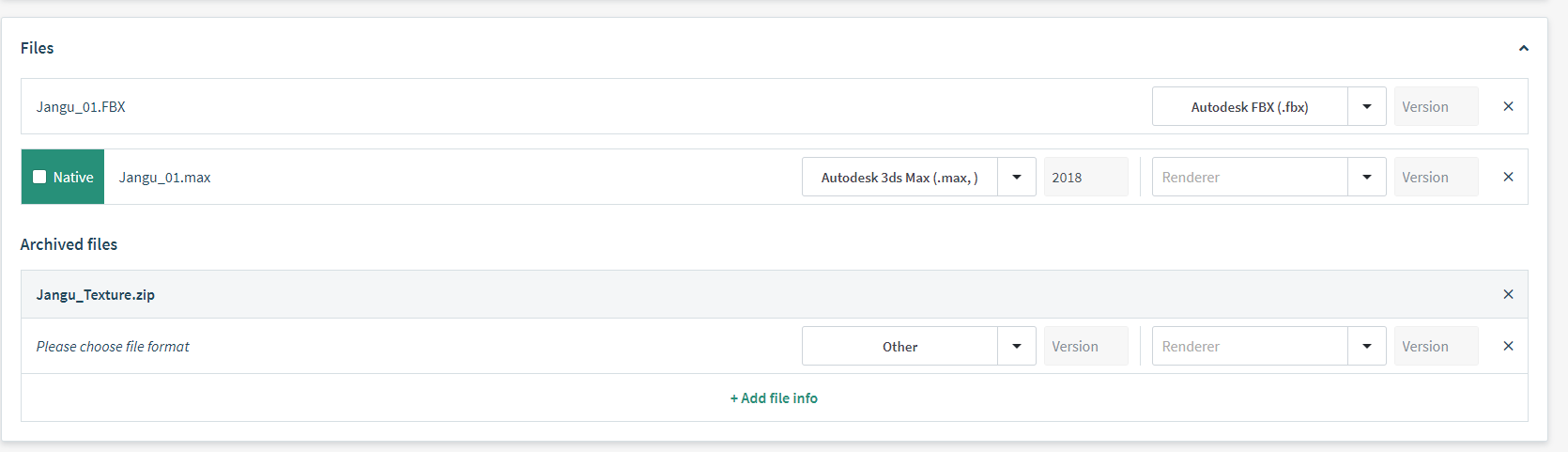
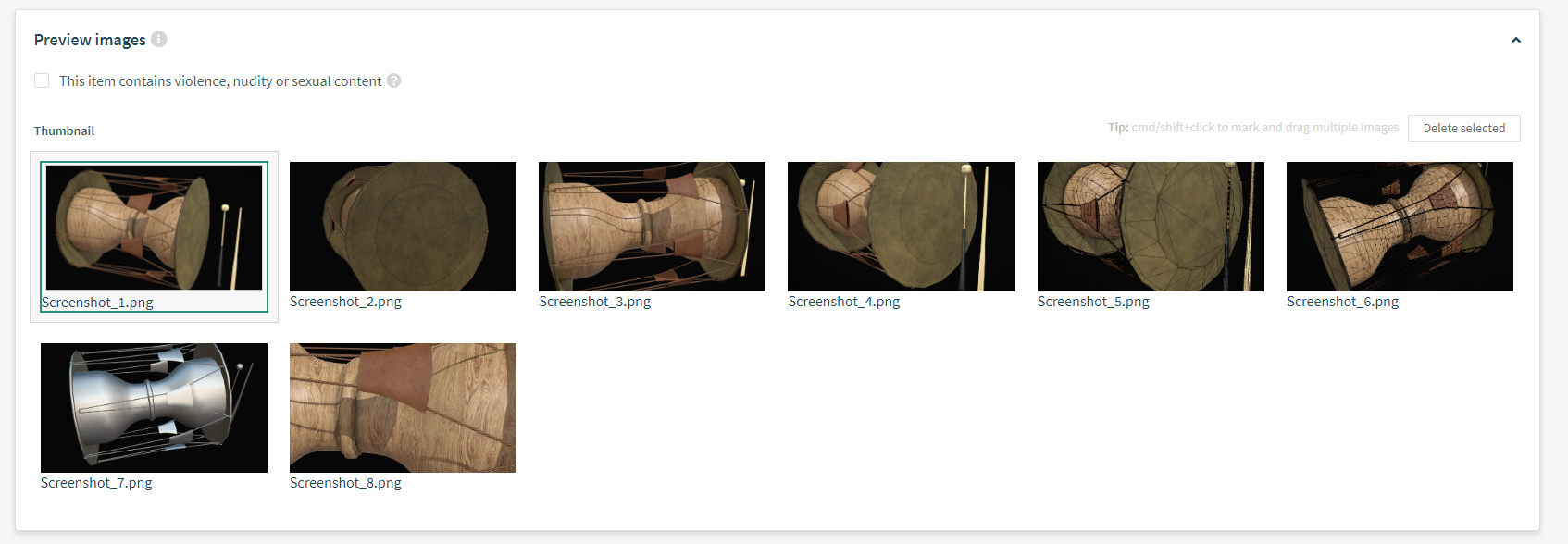
그럼 위와 같이 뜰텐데, 특별히 건드려줘야할 건 별로 없습니다. 맥스 파일의 경우 버전 정도를 써주면 됩니다. 썸네일은 올린 스크린샷 파일 중 하나를 선택해주면 됩니다. 가급적 스샷 파일은 많으면 많을 수록 좋습니다. 사이트에서 제안하는 것이기도 하고요.
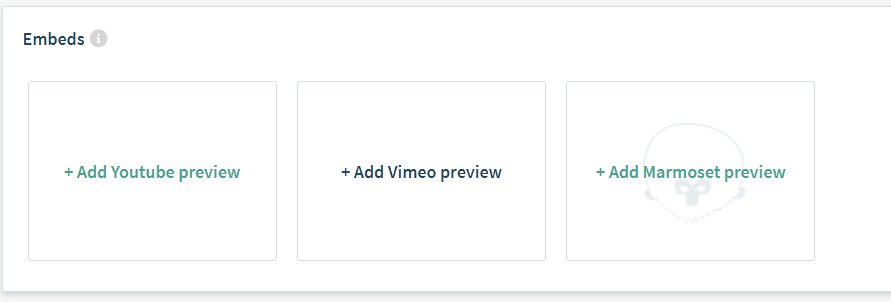
유튜브 영상이나 비메오, 마모셋 프리뷰가 있다면 올릴 수도 있습니다.
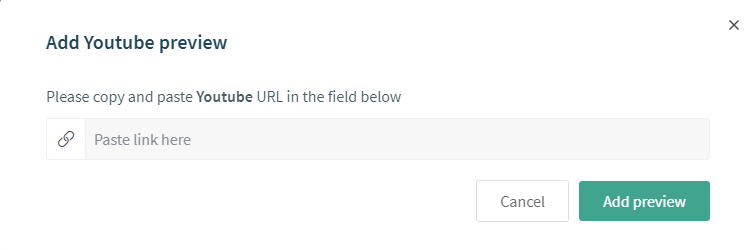
이렇게 링크로 올릴 수 있는데, 마모셋의 경우 파일을 올리는 방식입니다.
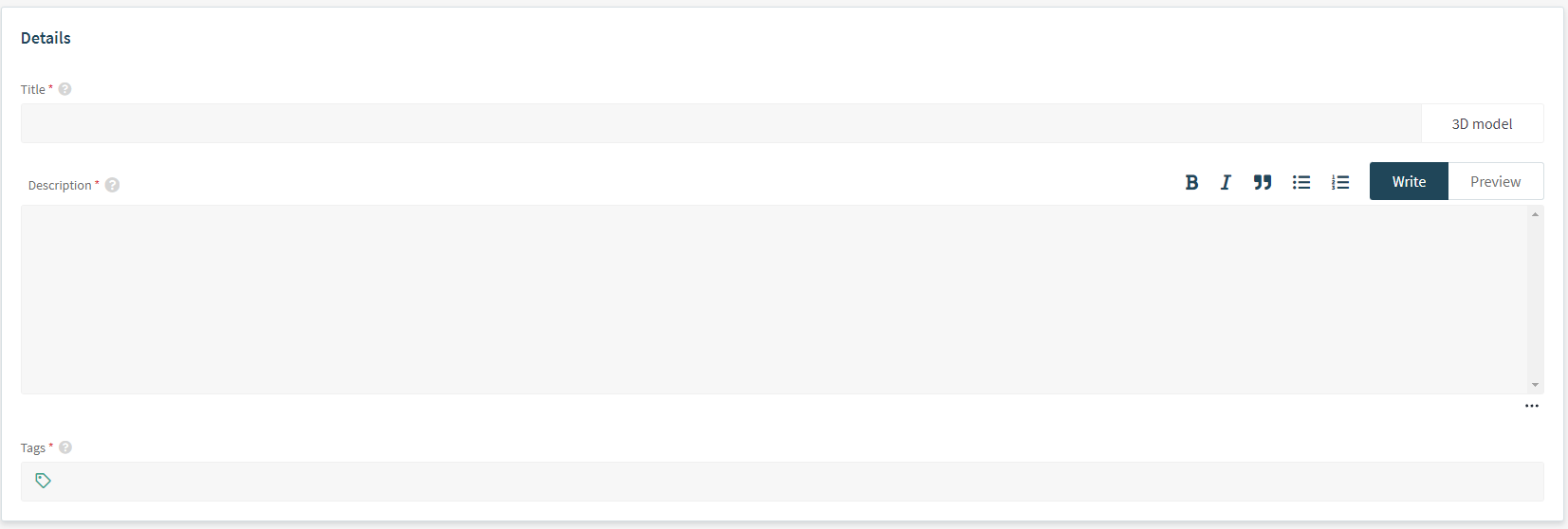
간단한 것이지만 좀 불편한 점은, 타이틀에 영어 이외에 다른 문자를 써선 안 된다는 겁니다. 단, 제가 하이픈 "-" 정도까진 됩니다.
참고로 다른 사이트 링크는 막혀 있다고 보시면 됩니다. 스캐치팹과 같은 다른 사이트 링크를 올리는 것도 제한되어 있고요.

될 수 있으면 정확하고 엄밀하게 작성하는 게 좋고요. 자동차 엔진 대신 빈티지 V8처럼.
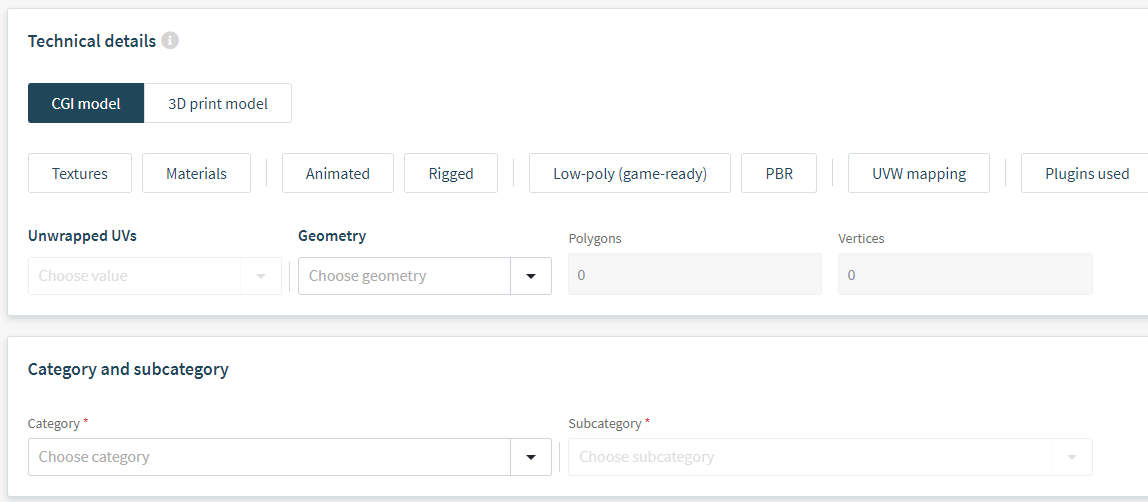
그냥 필요한 정보 선택해주면 됩니다. 제가 올리는 대부분의 작업물은 Textures, Low-poly, PBR, UVW mapping 정도고, 여기서 로우 폴리 정도만 들어가거나 빠지거나 정도고요.
맵핑을 어떻게 했느냐에 따라 언랩핑 항목에서 오버랩핑(UV를 겹친 경우)를 선택하거나 아예 피지 않았다면 No를 써야 합니다. 지오메트리도 대부분 폴리곤 매쉬일텐데, 넙스나 서브디비전-레디 등 선택 가능합니다.
폴리곤 수나 버텍스 숫자는 굳이 안 넣어도 되는데, 가급적 정보는 많을 수록 좋죠.
카테고리는 스캐치팹과 좀 달라서 막상 올리려고 봤는데 해당되지 카테고리가 없을 수 있습니다. 모르겠으면 그냥 Varius 선택해주면 됩니다.

역시 스캐치팹과 다르게 가격은 2달러가 최하인데, 이 밑으로는 내려가지 않습니다. 원한다면 Share for free 항목을 체크해줘서 무료로 올릴 수도 있습니다.
라이센스는 굳이 건드릴 게 없다면 그냥 로얄티 프리 정도로 해줘도 무방합니다.
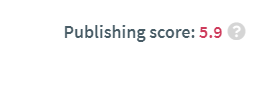
그렇게 다 올렸으면 퍼블리싱 스코어가 뜨는데, 당연히 점수가 높을 수록 좋습니다. 이건 높은 편은 아니고요. 타이틀이나 설명의 길이, 올린 스크린샷의 개수 등으로 점수가 적용됩니다.
'취미 > TIP' 카테고리의 다른 글
| 3DsMax, starting 3ds max 중 꺼짐 해결 방법. (0) | 2023.06.24 |
|---|---|
| 포토샵 오래 켜놓으면 반응 느림 렉 해결 방법 중 하나. (0) | 2023.06.18 |
| Sketchfab스캐치팹 모델링 파일 업로드 및 세팅하는 법. (0) | 2022.12.04 |
| 스캐치팹Sketchfab 판매자 등록 방법. (0) | 2022.11.13 |
| 3D모델링 거래 사이트, CGTrader 가입 및 등록. (0) | 2022.11.13 |


